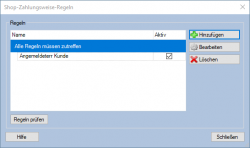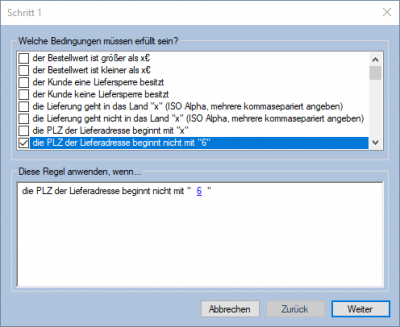Zahlungsweisen-Regeln: Unterschied zwischen den Versionen
Zur Navigation springen
Zur Suche springen
Jaeger (Diskussion | Beiträge) |
|||
| (28 dazwischenliegende Versionen von 4 Benutzern werden nicht angezeigt) | |||
| Zeile 1: | Zeile 1: | ||
| − | |||
__TOC__ | __TOC__ | ||
=Einführung= | =Einführung= | ||
| − | + | Über diese Funktion haben Sie die Möglichkeit zu steuern, wann [[Shop Einstellungen#Zahlungsweisen|Zahlungsweisen]] im Webshop zur Auswahl angezeigt werden. | |
| − | Dazu lassen sich je Zahlungsweise | + | Dazu lassen sich je Zahlungsweise beliebig viele Regeln hinterlegen. |
| + | |||
| + | Diese Einstellungen lassen sich über den Menüpunkt '''Shopverwaltung/Einstellungen''' erreichen. Wählen Sie dann im Dialog '''Shop Einstellungen''' die Option '''Zahlungsweisen''' aus. | ||
<br style="clear:both" /> | <br style="clear:both" /> | ||
| − | [[Bild: | + | =Übersicht= |
| + | [[Bild:ShopverwaltungZahlungsweisenRegelnUebersicht.png|250px|right|Zahlungsweise-Regeln-Dialog]] | ||
*'''Hinzufügen''' Fügen Sie eine Regel hinzu. | *'''Hinzufügen''' Fügen Sie eine Regel hinzu. | ||
*'''Bearbeiten''' Bearbeiten Sie eine bestehende Regel. | *'''Bearbeiten''' Bearbeiten Sie eine bestehende Regel. | ||
*'''Löschen''' Entfernen Sie eine Regel. | *'''Löschen''' Entfernen Sie eine Regel. | ||
| + | |||
| + | '''Hinweis:''' Die einzelnen Regeln sind ODER-Verknüpft, außer es wird in Schritt 2 '''Muss immer zutreffen''' angehakt. Trifft '''mindestens eine der Regeln''' zu, wird die Zahlungsweise angezeigt. | ||
| + | <br style="clear:both" /> | ||
| + | |||
| + | =Regeln hinzufügen / bearbeiten= | ||
| + | [[Bild:ShopverwaltungZahlungsweisenRegelnSchritt1.png|400px|right|Zahlungsweise-Regeln-Hinzufügen Schritt 1]] | ||
| + | *'''Bedingungen''' Fügen Sie beliebig viele Abfragen innerhalb einer Regel hinzu. Bspw. Lieferland DE und Bestellwert unter 100€. Die Zahlungsweise wird angezeigt, wenn diese Bedingungen beide zutreffen. | ||
| + | <br style="clear:both" /> | ||
| + | [[Bild:ShopverwaltungZahlungsweisenRegelnSchritt2.png|400px|right|Zahlungsweise-Regeln-Hinzufügen Schritt 2]] | ||
| + | *'''Name''' Geben Sie der Regel einen aussagekräftigen Namen | ||
| + | *'''Muss immer zutreffen''' Regeln, die so markiert sind, müssen immer zutreffen, d.h. diese Regeln werden nicht verODERt, sondern verUNDet. | ||
| + | <br style="clear:both" /> | ||
| + | '''Hinweise:''' | ||
| + | * Die Bedingungen innerhalb einer Regel werden miteinander UND-verknüpft. Nur wenn '''alle Bedingungen''' zustreffen ist die Regel erfüllt und die Zahlungsweise wird zur Auswahl angezeigt.<br /> | ||
| + | * Verwenden Sie für Ländernamen bitte 2-stellige Iso-Alpha-Codes, siehe [http://de.wikipedia.org/wiki/ISO-3166-1-Kodierliste Isoalpha-Kodierliste]<br /> | ||
| + | * Mehrere Länder können im Format "DE","BR","FR" hinterlegt werden. | ||
| + | * Um IDs in den [[Referenzlisten]] zu sehen, können Sie die notwendige Option in Ihren [[Persönliche_Einstellungen|persönlichen Einstellungen]] aktivieren. | ||
| + | |||
| + | <br style="clear:both" /> | ||
| + | |||
| + | ---- | ||
| + | ''Siehe auch: | ||
| + | :''[[Shop Einstellungen]]'' | ||
| + | :''[[Versandarten-Regeln]]'' | ||
| + | :''[[Lieferzeit-Regeln]]'' | ||
Aktuelle Version vom 16. November 2021, 16:44 Uhr
Einführung
Über diese Funktion haben Sie die Möglichkeit zu steuern, wann Zahlungsweisen im Webshop zur Auswahl angezeigt werden. Dazu lassen sich je Zahlungsweise beliebig viele Regeln hinterlegen.
Diese Einstellungen lassen sich über den Menüpunkt Shopverwaltung/Einstellungen erreichen. Wählen Sie dann im Dialog Shop Einstellungen die Option Zahlungsweisen aus.
Übersicht
- Hinzufügen Fügen Sie eine Regel hinzu.
- Bearbeiten Bearbeiten Sie eine bestehende Regel.
- Löschen Entfernen Sie eine Regel.
Hinweis: Die einzelnen Regeln sind ODER-Verknüpft, außer es wird in Schritt 2 Muss immer zutreffen angehakt. Trifft mindestens eine der Regeln zu, wird die Zahlungsweise angezeigt.
Regeln hinzufügen / bearbeiten
- Bedingungen Fügen Sie beliebig viele Abfragen innerhalb einer Regel hinzu. Bspw. Lieferland DE und Bestellwert unter 100€. Die Zahlungsweise wird angezeigt, wenn diese Bedingungen beide zutreffen.
- Name Geben Sie der Regel einen aussagekräftigen Namen
- Muss immer zutreffen Regeln, die so markiert sind, müssen immer zutreffen, d.h. diese Regeln werden nicht verODERt, sondern verUNDet.
Hinweise:
- Die Bedingungen innerhalb einer Regel werden miteinander UND-verknüpft. Nur wenn alle Bedingungen zustreffen ist die Regel erfüllt und die Zahlungsweise wird zur Auswahl angezeigt.
- Verwenden Sie für Ländernamen bitte 2-stellige Iso-Alpha-Codes, siehe Isoalpha-Kodierliste
- Mehrere Länder können im Format "DE","BR","FR" hinterlegt werden.
- Um IDs in den Referenzlisten zu sehen, können Sie die notwendige Option in Ihren persönlichen Einstellungen aktivieren.
Siehe auch: